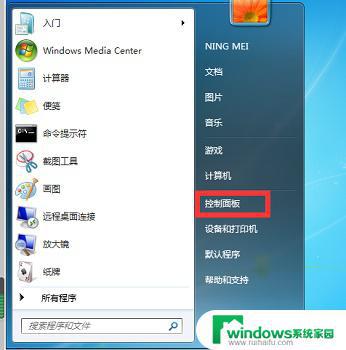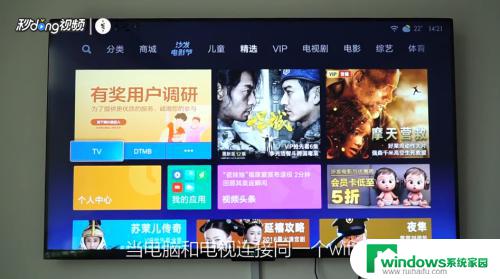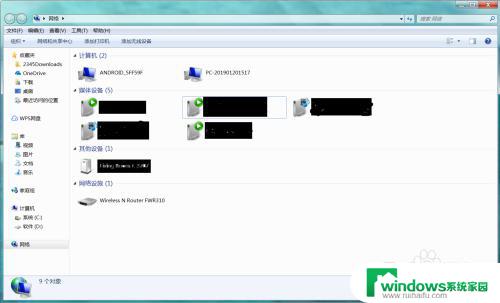手机可以投屏到win7电脑上吗 win7系统电脑如何接收手机屏幕投射
手机可以投屏到win7电脑上吗,如今手机已经成为了人们生活中不可或缺的一部分,我们使用手机进行通话、上网、玩游戏等等,但是有时候手机屏幕的尺寸可能无法满足我们的需求。有没有办法将手机的屏幕投射到win7系统的电脑上呢?这是许多人都感兴趣的问题。在本文中我们将探讨手机如何投屏到win7电脑上以及win7系统电脑如何接收手机屏幕投射的方法。让我们一起来了解一下吧!
具体步骤:
1.首先确保手机和电脑是在同一局域网(同一无线网)下。
2.进行电脑端设置,点击开始菜单输入 services.msc (微软管理控制台)-按回车键-进入Windows服务

3.进入服务后,向下滑动。找到SSDP Discovery,并右键设置启动(自动)
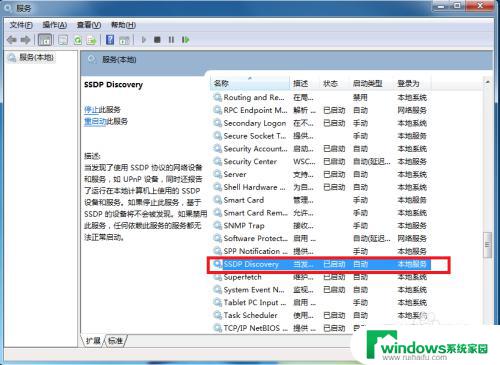
4.接着继续向下滑动。找到 Windows MediaPlayer Network Sharing Service,右键设置启动(自动)
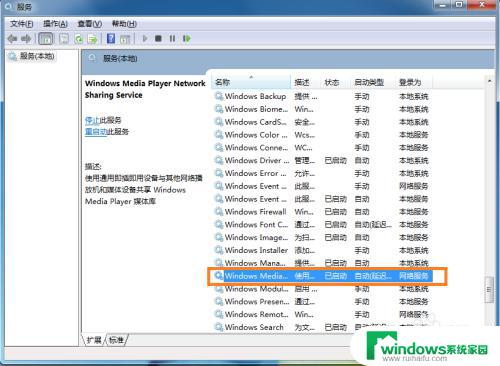
5.在“网络和共享中心”中将当前电脑的无线网络类型设置为“家庭网络”。

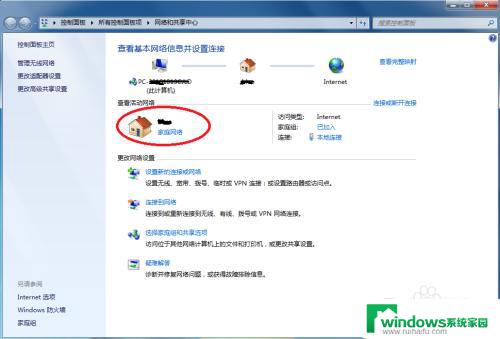
6.在开始中,打开windows media player
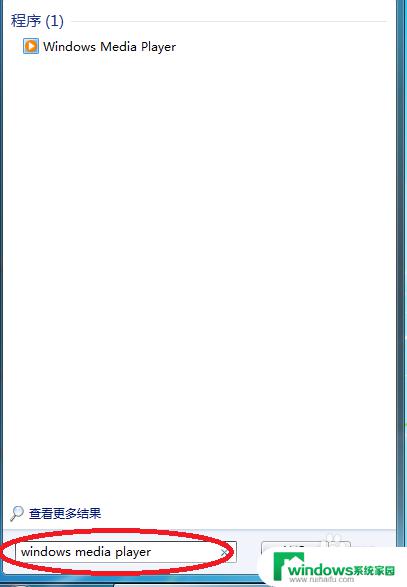
7.进入windows media player后,选择
(1)允许远程控制我的播放器
(2) 自动允许设备播放我的媒体
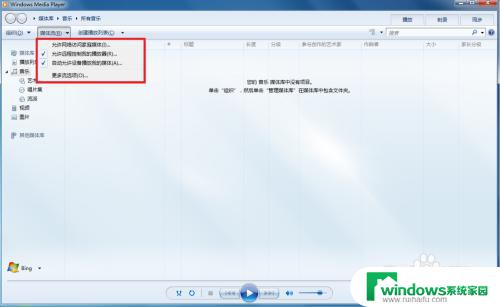
8.接着选择“更多流选项”,选择全部允许。
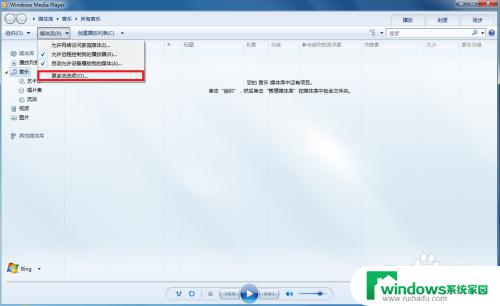
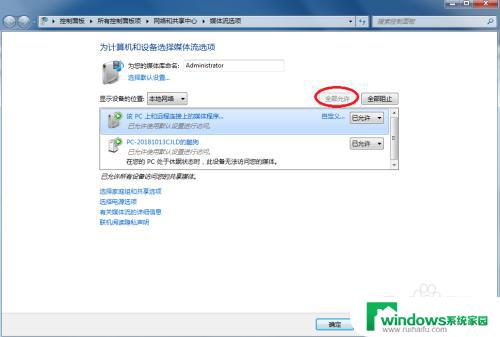
9.拿起手机,打开“无线投屏”
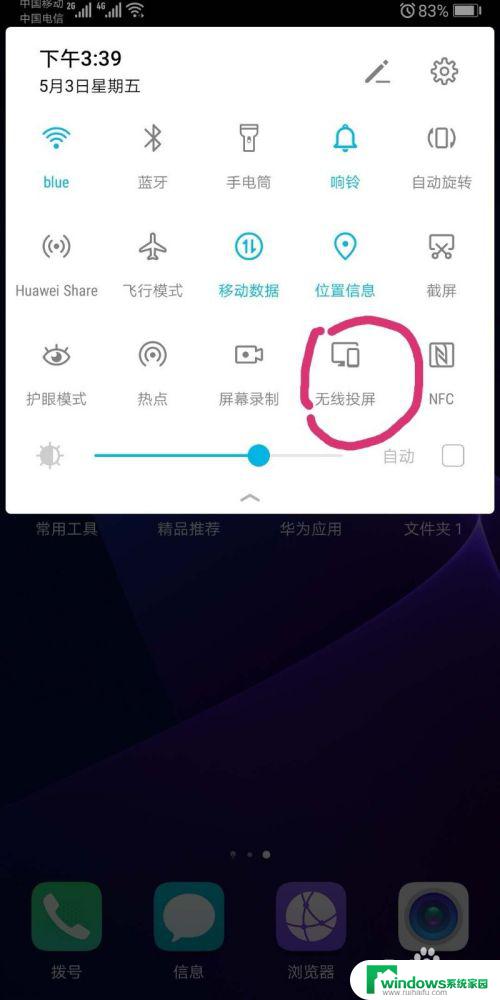
10.此时手机会自动搜索到电脑,点击链接即可
以上是关于如何将手机投屏到Win7电脑的全部内容,如果你遇到了相同的问题,可以参考本文中介绍的步骤进行修复,希望这些内容能够对你有所帮助。